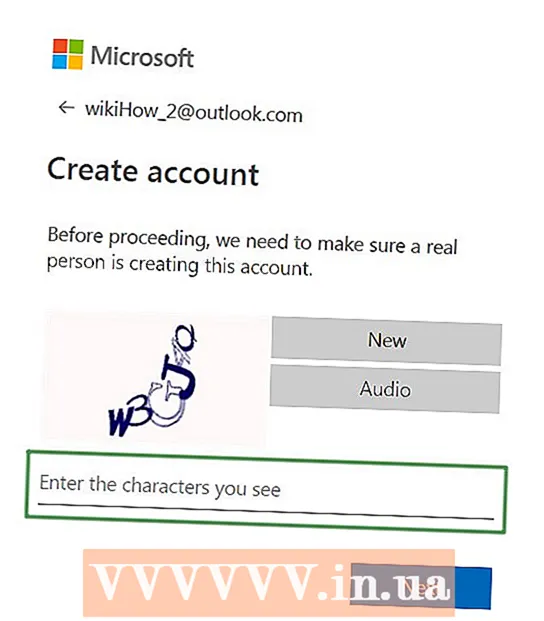Avtor:
Robert Simon
Datum Ustvarjanja:
18 Junij 2021
Datum Posodobitve:
1 Julij. 2024

Vsebina
Velika poraba procesorja lahko kaže na številne težave. Če program porabi preveč procesorjev, verjetno ne bo deloval dobro. Preobremenitev procesorja je tudi znak okužbe z virusom ali zlonamerno programsko opremo in jo je treba nemudoma odpraviti. Ali pa preprosto ne morete slediti nalogam, ki jih opravljate, morda potrebujete nadgradnjo.
Koraki
Metoda 1 od 2: Windows
Pritisnite.Ctrl+⇧ Shift+Escda odprete upravitelja opravil. To je pripomoček, ki spremlja in poroča o vseh procesih in programih, ki se izvajajo v vašem računalniku.

Kliknite.Procesi zavihek. Na zaslonu bodo prikazani vsi procesi, ki se izvajajo v računalniku.
Kliknite stolpec "CPU". Procese bo uredil glede na uporabo procesorja.

Poiščite procese z večino CPE. Običajno boste videli en proces, ki porabi skoraj 99-100% CPU, ali dva različna procesa, ki uporabljata 50% CPU.- Številne igre in multimedijski programi bodo za zagon uporabljali 100% CPU. To je normalno, ker so ti programi zasnovani za samostojno izvajanje.

Upoštevajte "Ime slike" postopka. Tako lahko s tem imenom poiščete načine za omejitev preobremenitve CPU.- V operacijskem sistemu Windows 8 lahko namesto sistemskega imena procesa vidite celotno ime procesa. Tako bo identifikacija veliko lažja.
Izberite kršitveni program in kliknite gumb.Končaj postopek. Pozvani boste, da potrdite, da želite prisilno zaustaviti program.
- V operacijskem sistemu Windows 8 kliknite gumb Končaj opravilo.
- Če prisilno zaustavite program, lahko izgubite kakršno koli neshranjeno delo. Če prisilno izklopite sistemski postopek, lahko računalnik visi, če se ne znova zažene.
- Ni vam treba prisiliti, da se zaustavi "Proces nedejavnosti sistema". Čeprav ta proces porabi veliko CPU, v resnici ne uporablja toliko. Ko proces nedejavnosti sistema porabi več procesorja, ima vaš računalnik veliko razpoložljivih energetskih procesov.
- Če imate težave s prisilno zaustavitvijo programa, si oglejte nekaj spletnih člankov za več podrobnosti.
Ugotovite, kako popraviti, da program ne deluje. Poiščite ime programa, ki ga prisilno zaustavite v spletu. Tukaj je opisano, kako vam lahko pomagamo ugotoviti učinek tega postopka, kot tudi koraki za odpravo 100-odstotne porabe procesorja. Obstajajo tipični načini, ki vam pomagajo popraviti uporabo CPU določenega programa:
- Odstrani - če program ni potreben, je odstranjevanje najlažji način, da ne upočasni sistema.
- Ponovna namestitev ali posodobitev - Velikokrat napaka v programu povzroči, da porabi veliko CPU.Z vnovično namestitvijo programa in posodobitvijo razvijalca na novo različico lahko težavo odpravite.
- Odstranite programe iz zagona z računalnikom - če program povzroči, da se računalnik počasi zažene, vendar ga še vedno potrebuje, lahko preprečite, da bi se zagnal z računalnikom.
- Zaženite optični bralnik virusov in zlonamerne programske opreme - če jih najdete, jih morate odstraniti s protivirusnim programom in programom zlonamerne programske opreme. To je lahko zapleten postopek in virusa ne morete odstraniti brez vnovične namestitve sistema Windows. Če želite izvedeti, kako odstraniti viruse in zlonamerno programsko opremo, se lahko obrnete na internetne članke.
Preverite nastavitve napajanja (na prenosnem računalniku). Če prenosnik uporabljate in ga ne priključite na električno omrežje, se bo samodejno upočasnil in prihranil baterijo. Prilagoditev nastavitev porabe lahko poveča vaše zmogljivosti procesorja, vendar skrajša čas med polnjenji.
- Odprite nadzorno ploščo in izberite "Možnosti porabe energije". Če te možnosti ne vidite, kliknite "Strojna oprema in zvok" in izberite "Možnosti porabe energije".
- Za razširitev seznama kliknite »Prikaži dodatne načrte«.
- Izberite "High performance". To je možnost za odklepanje vseh zmogljivosti procesorja.
Če vklopite katere koli programe in porabite CPU, nadgradite svojo strojno opremo. Če se CPU nenehno preobremenjuje in noben program ni pretežek, bi verjetno morali nadgraditi strojno opremo računalnika.
- Z USB-jem lahko povečate razpoložljivi sistemski pomnilnik.
- Nadgradnja RAM-a. Dodajanje več RAM-a je tudi način za zmanjšanje obremenitve procesorja.
- Nadgradnja procesorja.
Metoda 2 od 2: Mac
Odprite Monitor aktivnosti. Odprite mapo Applications (Applications)> Utilities (Utilities). Ali pa pojdite neposredno v to mapo, tako da kliknete meni "Pojdi" in izberete "Utilities".
- Activity Monitor prikaže vse procese, ki se izvajajo v Macu.
Kliknite stolpec "CPU". Procesi bodo razvrščeni glede na trenutno uporabo procesorja.
Poiščite procese, ki porabijo največ CPU. Običajno boste videli en program, ki uporablja 99-100%, ali kakšen program, ki uporablja 50% CPU.
- Številni programi za urejanje večpredstavnosti uporabljajo 100% CPU za zagon, zlasti pri kodiranju, snemanju ali upodabljanju grafike. To je normalno, ker so programi zasnovani tako, da kar najbolje izkoristijo vaš procesor.
Upoštevajte "Ime procesa", ki ne deluje pravilno. Tako lahko poiščete, kako omejiti preobremenitev procesorja v omrežju.
Izberite kršitveni program in kliknite "Zapri postopek". Pozvani boste, da potrdite, da želite prisilno ustaviti postopek.
- Če prisilite program, da se zaustavi, lahko izgubite neshranjeno delo. Prisilna zaustavitev sistemskega postopka lahko povzroči, da naprava preneha delovati, dokler je ne zaženete znova.
- Če imate težave z dokončanjem postopka, si oglejte več spletnih člankov o prisilnem izklopu programov v računalniku Mac.
Ugotovite, kako popraviti, da program ne deluje. Poiščite ime programa, ki ga prisilno zaustavite v spletu. Tukaj je opisano, kako vam lahko pomagamo ugotoviti učinek tega postopka, kot tudi koraki za odpravo 100-odstotne porabe procesorja. Obstajajo tipični načini, ki vam pomagajo popraviti uporabo CPU določenega programa:
- Odstrani - če program ni potreben, je odstranjevanje najlažji način, da ne upočasni sistema.
- Ponovna namestitev ali posodobitev - Velikokrat napaka v programu povzroči, da porabi veliko CPU. Z vnovično namestitvijo programa in posodobitvijo razvijalca na novo različico lahko težavo odpravite.
- Odstranite programe iz zagona z računalnikom - če program povzroči, da se računalnik počasi zažene, vendar ga še vedno potrebuje, lahko preprečite, da bi se zagnal z računalnikom.
- Zaženite optični bralnik virusov in zlonamerne programske opreme - če jih najdete, jih morate odstraniti s protivirusnim programom in programom zlonamerne programske opreme. Maci se ne okužijo prav pogosto, včasih pa je temu tako. Zlonamerna programska oprema je pogostejša in močno vpliva na procesor. Eno najučinkovitejših orodij za preprečevanje zlonamerne programske opreme je AdWare Medic, ki ga lahko brezplačno prenesete s spletnega mesta.
Odstranite namizne datoteke. Mac bo ustvaril predogled vseh datotek na namizju, če shranite veliko video datotek, bodo hitro preobremenili vaš procesor in povzročili, da bo Finder uporabil 100% CPU. Premaknite datoteke z namizja v mapo in upočasnitev boste opazili šele, ko odprete mapo.
Če imate težave z izvajanjem katerega koli programa, nadgradite strojno opremo. Če nenehno uporabljate 100% CPU in ne vidite nobenih nenormalnih programov, razmislite o nadgradnji strojne opreme. V sistemu Mac je manj možnosti kot v računalniku z operacijskim sistemom Windows, vendar lahko RAM še vedno nadgradite za izboljšanje zmogljivosti.
- Oglejte si različne spletne članke o nadgradnji RAM-a. Dodajanje RAM-a lahko zmanjša obremenitev procesorja.